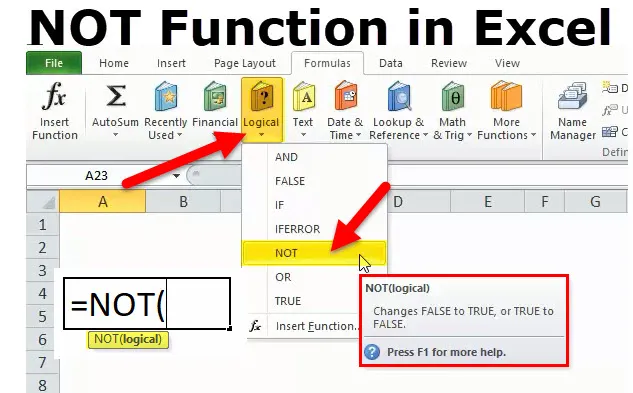
NO en Excel
La función NOT es una función incorporada que se clasifica bajo la Función lógica, la función lógica opera bajo una prueba lógica. También se llama lógica o función booleana. Las funciones booleanas se usan más comúnmente junto con otras funciones, o en conjunto con ellas, específicamente con funciones de prueba condicionales (FUNCIÓN "IF"), para crear fórmulas que puedan evaluar múltiples parámetros o criterios y producir los resultados deseados según ese criterio. Se usa como una función individual o como parte de la fórmula junto con otras funciones de Excel en una celda. EG con la función AND, IF & OR. Devuelve el valor opuesto de un valor lógico dado en la fórmula, la función NO se utiliza para invertir un valor lógico. Si el argumento es FALSO, entonces se devuelve VERDADERO y viceversa.
Nota: Use la función NO, cuando quiera asegurarse de que un valor no sea igual a un valor específico o particular
Es una función de hoja de trabajo, también se usa como parte de la fórmula en una celda junto con otra función de Excel
- Si se proporciona con el valor VERDADERO, la función No devuelve FALSO
- Si se proporciona con el valor FALSE, la función Not devuelve TRUE
NO Fórmula en Excel
A continuación se muestra la fórmula NO en Excel:
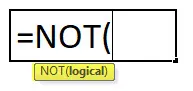
= NO (lógico) lógico: un valor que se puede evaluar como VERDADERO o FALSO
El único parámetro en la función NOT es un valor lógico.
La prueba o argumento lógico se puede ingresar directamente o se puede ingresar como referencia a una celda que contiene un valor lógico y siempre devuelve el valor booleano ("VERDADERO" O "FALSO") solamente.
¿Cómo usar la función NOT en Excel?
La función NOT en Excel es muy simple y fácil de usar. Veamos ahora cómo usar la función NOT en Excel con la ayuda de algunos ejemplos.
Puede descargar esta plantilla de Excel que NO funciona aquí - NO funciona la plantilla de ExcelEjemplo # 1 - Excel NO funciona
Aquí se realiza una prueba lógica en el conjunto de valores dado (puntaje del estudiante) utilizando la función NOT. Aquí verificará qué valor es mayor o igual a 50 .
En la tabla tenemos 2 columnas, la primera columna contiene el puntaje del estudiante y la segunda columna es la columna de prueba lógica, donde NO se realiza la función
Resultado: devolverá el valor inverso si el valor es mayor o igual a 50, luego devolverá FALSO y si menor o igual a 50, devolverá VERDADERO como salida.
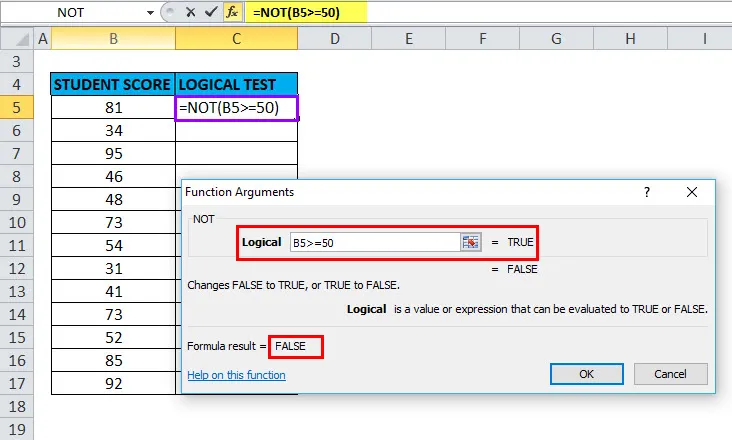
El resultado será el siguiente:
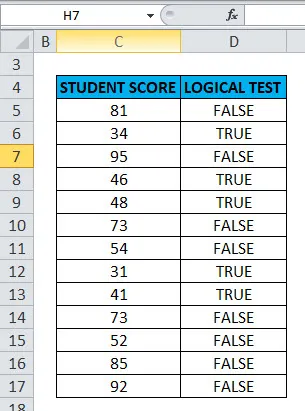
Ejemplo # 2 - Uso de la función NOT con ISBLANK
la prueba lógica se realiza en las celdas H5 y H6 utilizando la función NOT junto con la función ISBLANK, aquí verificará si las celdas H5 y H6 están en blanco O no está utilizando la función NOT junto con ISBLANK en Excel
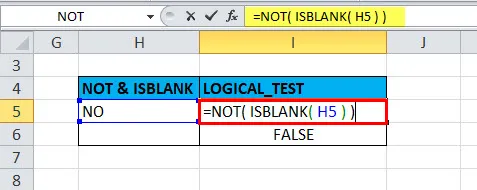
La SALIDA será VERDADERA.
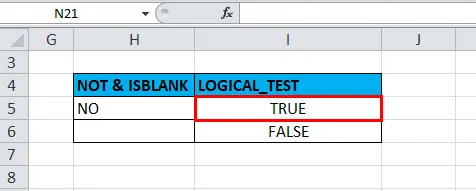
Ejemplo # 3 - NO funciona junto con la función "IF" y "OR"
Aquí se realiza la verificación de color para los automóviles, en la tabla mencionada a continuación utilizando la función NOT junto con la función "if" y "or"
Aquí tenemos que clasificar el color "BLANCO" o "ROJO" del conjunto de datos dado
= SI (NO (O (H11 = "ROJO", H11 = "BLANCO")), se usa la fórmula "x", "")
Esta condición lógica se aplica en una columna de color que contiene cualquier automóvil con el color "ROJO" o "BLANCO",
si la condición es verdadera, volverá en blanco como salida,
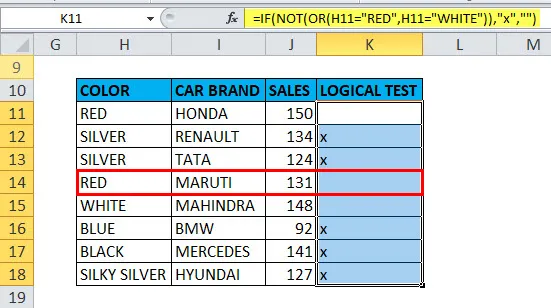
si no es cierto, devolverá x como salida
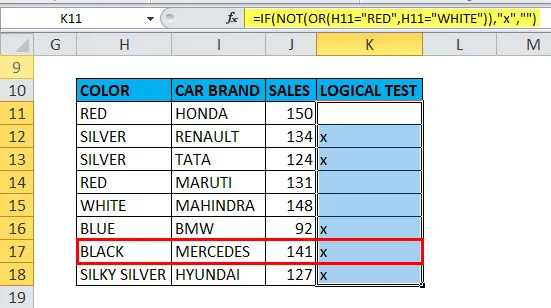
Ejemplo # 4 - ¡VALOR! Error
Se produce cuando el argumento proporcionado no es un valor lógico o numérico.
Supongamos que si damos un rango en el argumento lógico
Seleccionó el rango C22: D22 en el argumento lógico es decir = NO (C22: D22)
una función devuelve un error #VALUE porque la función NOT no permite ningún rango y solo puede tomar una prueba lógica o argumento o una condición.
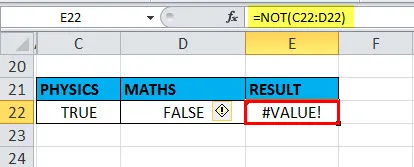
Ejemplo # 5 - NO funciona para una celda vacía o en blanco o "0"
Una celda vacía o en blanco o "0" se tratan como falsas, por lo tanto, la función "NO" devuelve VERDADERO
Aquí en la celda "I23" el valor almacenado es "0", suponga que si aplico la función "NO" con argumento lógico o valor como "0" o "I23", la salida será VERDADERA.
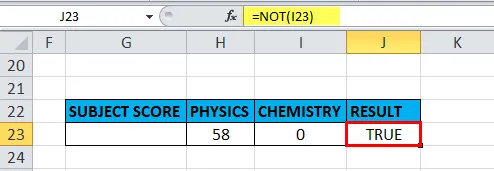
Ejemplo # 6 - Función NO para decimales
Cuando el valor es decimal en una celda
Suponga que si tomamos el argumento como decimales, es decir, suponga que si aplico la función "NO" con un argumento lógico o un valor como "225.25" o "c27", la salida será FALSA
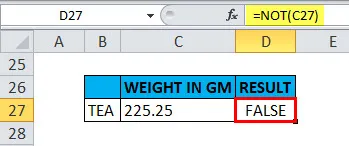
Ejemplo # 7 - Función NO para número negativo
Cuando el valor es un número negativo en una celda
Supongamos que si tomamos el argumento como un número negativo, es decir, supongo que si aplico la función "NO" con un argumento lógico o un valor como "-4" o "H27", la salida será FALSA
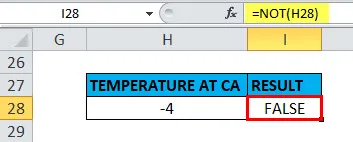
Ejemplo # 8 - Cuando el valor o referencia es una entrada booleana en la función NOT
Cuando el valor o referencia es una entrada booleana ("VERDADERO" O "FALSO") en una celda.
Aquí en la celda "C31" el valor almacenado es "VERDADERO", supongamos que si aplico la función "NO" con argumento lógico o valor como "C31" o "VERDADERO", la salida será FALSA. Será al revés si el argumento lógico es "FALSO", es decir, la función NO devuelve el valor "VERDADERO" como salida
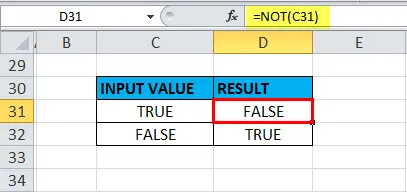
Artículos recomendados
Esta ha sido una guía para NO funcionar. Aquí discutimos la fórmula NOT y cómo usar la función NOT junto con ejemplos prácticos y plantillas de Excel descargables. También puede consultar nuestros otros artículos sugeridos:
- 20 accesos directos de Microsoft Excel
- ¿Cómo utilizar la función Excel FV?
- Uso de la función LOOKUP en Excel
- ¿Cómo usar las habilidades de Microsoft Excel?